ஆண்ட்ராய்டில் பின்னணி பயன்பாடுகளை மூடுவது மற்றும் பேட்டரியைச் சேமிப்பது எப்படி.
Android இல் உள்ள பின்னணி பயன்பாடுகள் அறிவிப்புகளை விரைவாகப் பெறவும் பயன்பாடுகளை அணுகவும் உங்களை அனுமதிக்கின்றன, ஆனால் அவை பொதுவாக உங்கள் மொபைலின் பேட்டரி சக்தியை அதிகம் பயன்படுத்துகின்றன. இது தீங்கிழைக்கும் பயன்பாடுகளுக்கான இடத்தையும் திறக்கிறது. ஆண்ட்ராய்டு இப்போது உங்கள் ஆண்ட்ராய்டு போனில் பின்னணி ஆப்ஸை மூட அனுமதிக்கிறது.
எந்த ஆப்ஸையும் பயன்படுத்தாமல் உங்கள் ஆண்ட்ராய்ட் மொபைலில் பின்னணி ஆப்ஸை கட்டாயப்படுத்தி மூடுவதற்கான வழிகளைப் பார்க்கலாம்.
Android இல் பின்னணி பயன்பாடுகளை மூடுவது எப்படி
ஆண்ட்ராய்டு எப்போதும் பின்னணி பயன்பாடுகளை மூட பயனர்களை அனுமதிக்கும் விருப்பங்களை வழங்கியிருந்தாலும், இது ஒரு முழுமையான விருப்பமாக இல்லை. இது நீண்ட காலமாக அமைப்புகளில் புதைக்கப்பட்டுள்ளது, மேலும் நீங்கள் விரைவாக மூடலாம் பின்னணி பயன்பாடுகள் இது உங்கள் மொபைலில் உள்ள நினைவகத்தையும் பேட்டரியையும் பயன்படுத்துகிறது.
உங்களிடம் பிக்சல் ஃபோன் அல்லது வேலை செய்யும் ஆண்ட்ராய்டு ஃபோன் இருந்தால் ஆண்ட்ராய்டு 13 அல்லது அதற்குப் பிறகு, நீங்கள் பின்னணி பயன்பாடுகளை விரைவாக மூடலாம்.
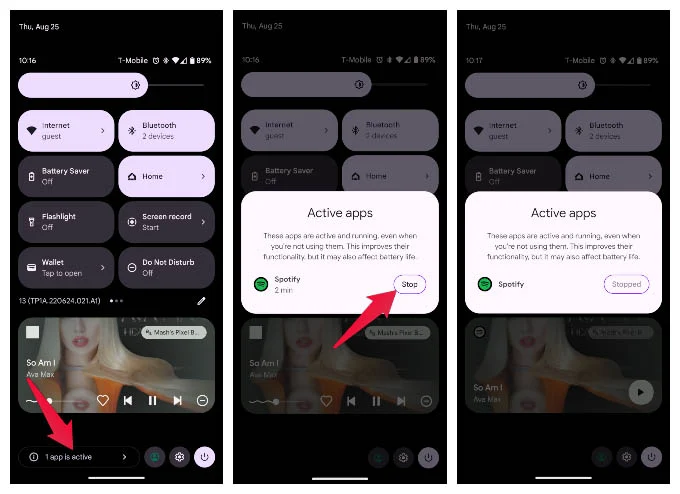
- கீழ் நோக்கி தேய்க்கவும் திறக்க இரண்டு முறை திரையின் மேலிருந்து விரைவு அமைப்புகள் .
- கீழே, எண்ணைப் பற்றிய தகவலைக் காண்பீர்கள் செயலில் உள்ள பயன்பாடுகள் உங்களிடம் உள்ளது.
- காட்டப்படும் உரையில் கிளிக் செய்யவும்.
- அதன் பிறகு, பொத்தானைக் கிளிக் செய்க " அணைக்கிறது பட்டியலிலிருந்து நீங்கள் மூட விரும்பும் பயன்பாட்டிற்கு எதிரே.
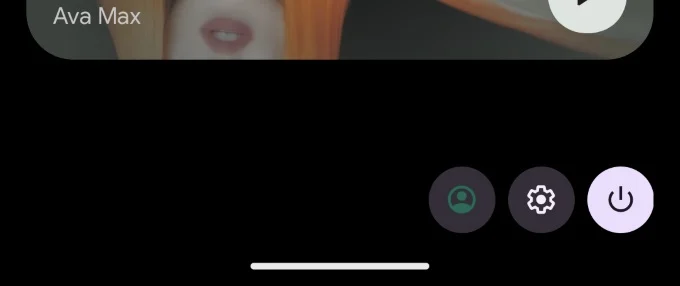
ஆண்ட்ராய்டு 13 இல் இந்த செயல்முறை மிகவும் எளிதாகிவிட்டது தனியுரிமை மற்றும் சுவிட்ச் குறிகாட்டிகள் ஆண்ட்ராய்டு 12 இல் சேர்க்கப்பட்டது, ஆண்ட்ராய்டு பயனர்கள் இப்போது தங்கள் பயன்பாடுகளின் மீது அதிக கட்டுப்பாட்டைக் கொண்டுள்ளனர்.
ஆண்ட்ராய்டு 12 மற்றும் அதற்கு முந்தைய பின்னணி ஆப்ஸை எப்படி அழிப்பது
முன்பே குறிப்பிட்டது போல், ஆண்ட்ராய்டில் பின்னணி பயன்பாடுகளைக் கொல்வது எப்போதுமே ஒரு விருப்பமாக இருந்து வருகிறது, ஆனால் அது எளிதானது அல்ல. வெள்ளரிக்காய் புதைக்கப்பட்டது டெவலப்பர் அமைப்புகள் . நீங்கள் Android 13 ஐப் பயன்படுத்தவில்லை என்றால், உங்கள் மொபைலில் உள்ள அமைப்புகளில் இருந்து பின்புல ஆப்ஸை மூடலாம்.
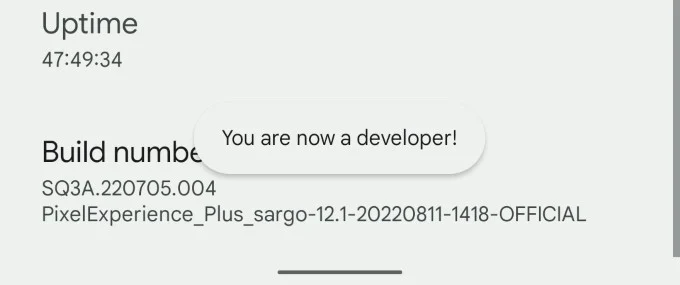
- ஒரு பயன்பாட்டைத் திறக்கவும் அமைப்புகள் உங்கள் தொலைபேசியில் சென்று செல்லவும் தொலைபேசி பற்றி .
- கீழே ஸ்க்ரோல் செய்து தட்டவும் கட்ட எண் அடிக்கடி 5-7 முறை.
- உள்ளிடவும் தனிப்பட்ட அடையாள எண் أو கடவுச்சொல் அவ்வாறு கேட்டபோது.
- நீங்கள் அதைச் சரியாகச் செய்தால், நீங்கள் ஒரு சிற்றுண்டியைப் பார்ப்பீர்கள், நீங்கள் இப்போது ஒரு டெவலப்பர்! . "
- பார்க்கவும் அமைப்புகள் மற்றும் ஒழுங்கு .
- கிளிக் செய்யவும் டெவலப்பர் விருப்பங்கள் .
- கண்டுபிடி சேவைகள் இயங்குகின்றன .
- வெவ்வேறு பயன்பாடுகளின் பின்னணி பயன்பாடுகள் மற்றும் செயல்முறைகளின் பட்டியலை இங்கே காண்பீர்கள்.
- ஏதேனும் பயன்பாட்டைக் கிளிக் செய்யவும் அல்லது செயல்முறை மூட வேண்டும் பின்னணி.
- பொத்தானை கிளிக் செய்யவும் நிறுத்து .
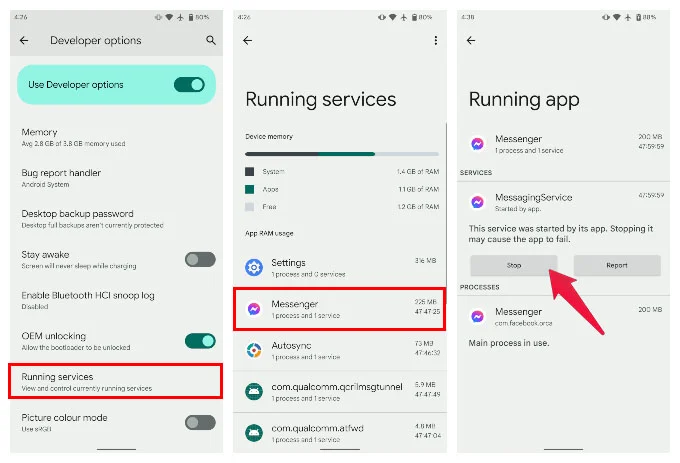
சமீபத்திய ஆப்ஸ் விண்டோவில் இருந்து அவற்றை மூடிய பிறகும் பல ஆப்ஸ் பின்னணியில் இருக்கும். மேலே உள்ள முறைகளைப் பயன்படுத்தி இந்த பயன்பாடுகளை நீங்கள் அகற்றலாம்; இருப்பினும், செயலில் உள்ள பயன்பாட்டிற்கு பின்னணியில் மற்றொரு பயன்பாடு தேவைப்பட்டால், அது சிறந்த யோசனையாக இருக்காது.
ஆண்ட்ராய்டு பயன்பாடுகளை கட்டாயப்படுத்தவும்
தேவையற்ற பயன்பாடுகளை மூடுவது பற்றி நாங்கள் பேசிக்கொண்டிருக்கும்போது, தேவையற்ற ஆப்ஸை மூடுவதற்கு நீங்கள் செய்யக்கூடிய ஒன்று. உங்கள் மொபைலில் பயன்பாடுகளை கட்டாயமாக மூடவும். ஒருவேளை, பதிலளிக்காத ஆப்ஸ் அல்லது உங்களுக்கு ஏற்கனவே தெரிந்த பின்புல பயன்பாடாக இருக்கலாம்.
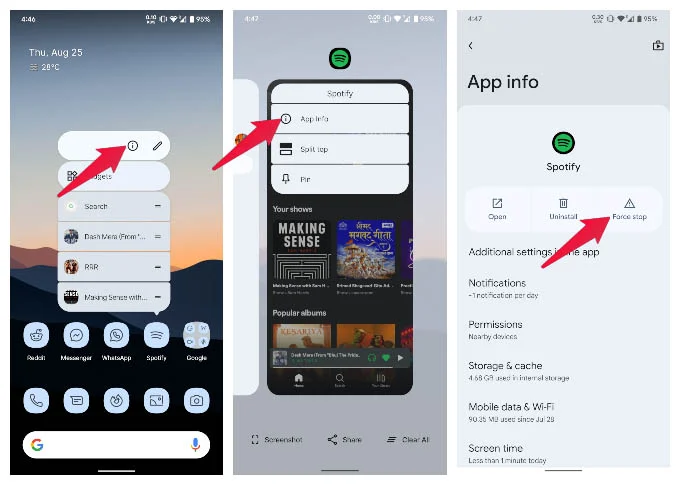
- ஆண்ட்ராய்டில் ஆப்ஸை கட்டாயமாக மூட, இதற்குச் செல்லவும் அமைப்புகள் .
- அடுத்து, தட்டவும் விண்ணப்பங்கள் , பின்னர் பயன்பாட்டைத் தேர்ந்தெடுக்கவும். காண்க என்பதைக் கிளிக் செய்யவும் அனைத்து பயன்பாடுகளும் நீங்கள் உடனடியாக பயன்பாட்டைப் பார்க்கவில்லை என்றால்.
- ஆப்ஸ் தகவல் திரையில், தட்டவும் கட்டாயமாக நிறுத்துங்கள் .
ஆப்ஸ் தகவல் பக்கத்தை விரைவாகப் பெற மாற்று வழிகள் உள்ளன. நீங்கள் வேண்டுமானால் நீண்ட நேரம் அழுத்தவும் விருப்பத்தைப் பார்க்க சில சாதனங்களில் ஆப்ஸ் ஐகானில் விண்ணப்பத் தகவல் . இதேபோல், அதே விருப்பத்தைப் பார்க்க, சமீபத்திய ஆப்ஸ் திரையில் உள்ள ஆப்ஸ் ஐகானைத் தட்டலாம்.
இப்போது, நீங்கள் ஆச்சரியப்படலாம், ஒரு பயன்பாட்டை ஸ்வைப் செய்வதன் மூலம் நீங்கள் அதையே செய்யலாம் சமீபத்திய பயன்பாடுகளின் திரை . இருப்பினும், சமீபத்திய ஆப்ஸ் திரையானது சமீபத்தில் திறக்கப்பட்ட பயன்பாடுகளை மட்டுமே காட்டுகிறது. திறக்கப்படாத பின்னணி பயன்பாடுகளை இது காட்டாது. உங்கள் அனுமதியுடன் அல்லது இல்லாமல் எந்த பின்னணி பயன்பாடுகள் இயங்கலாம் என்பதை மேலே உள்ள முறைகள் காண்பிக்கும்.
அடிக்கடி கேட்கப்படும் கேள்விகள்: Android இல் பின்னணி பயன்பாடுகளை மூடு
பேட்டரி ஆயுளை நீட்டிக்க, சிறிது காலமாகப் பயன்படுத்தப்படாத பின்னணி பயன்பாடுகளை Android தானாகவே மூடும். ஆண்ட்ராய்டு பேட்டரி ஆப்டிமைசேஷன் அமைப்புகளில் இருந்து விலக்கு அளிப்பதன் மூலம் சில ஆப்ஸை பின்னணியில் தடையின்றி இயக்க அனுமதிக்கலாம்.
பின்னணி பயன்பாடுகளை மூடுவதற்கான கைமுறை வழிகளை Android வழங்குகிறது. Android 13 இல், செயல்முறை மிகவும் நேரடியானது; முந்தைய பதிப்புகளில், இது சற்று மறைக்கப்பட்டுள்ளது. நீங்கள் Android 12 அல்லது அதற்குக் கீழே பயன்படுத்தினால் டெவலப்பர் விருப்பங்களை இயக்க வேண்டும். இரண்டு முறைகளும் மேலே குறிப்பிடப்பட்டுள்ளன.
Android 13 இல், விரைவு அமைப்புகள் பக்கத்தின் கீழே பின்னணியில் எந்த ஆப்ஸ் இயங்குகிறது என்பதை நீங்கள் பார்க்கலாம்.








